Tvorba půlkruhů v Adobe Illustrator může být provedena různými způsoby, i když ještě nejsi s softwarem příliš obeznámen. V této příručce se dozvíš, jak efektivně vytvořit otevřený půlkruh. Připravili jsme pro tebe dvě metody, které ti pomohou dosáhnout přesných výsledků. Pojďme se hned ponořit do práce!
Hlavní poznatky
- Existuje několik metod pro vytvoření otevřeného půlkruhu.
- Použití nástroje pro přímý výběr je klíčové pro přesné úpravy.
- Můžeš měnit obrys tvaru a snadno odstranit jeho části, abys dosáhl požadovaného designu.
Podrobný návod na vytvoření otevřeného půlkruhu
Nejprve začni vytvořením kruhu, který bude v dalším kroku přeměněn na půlkruh. Pokud máš již otevřený nový dokument v Illustratoru, můžeš pokračovat následujícími kroky.
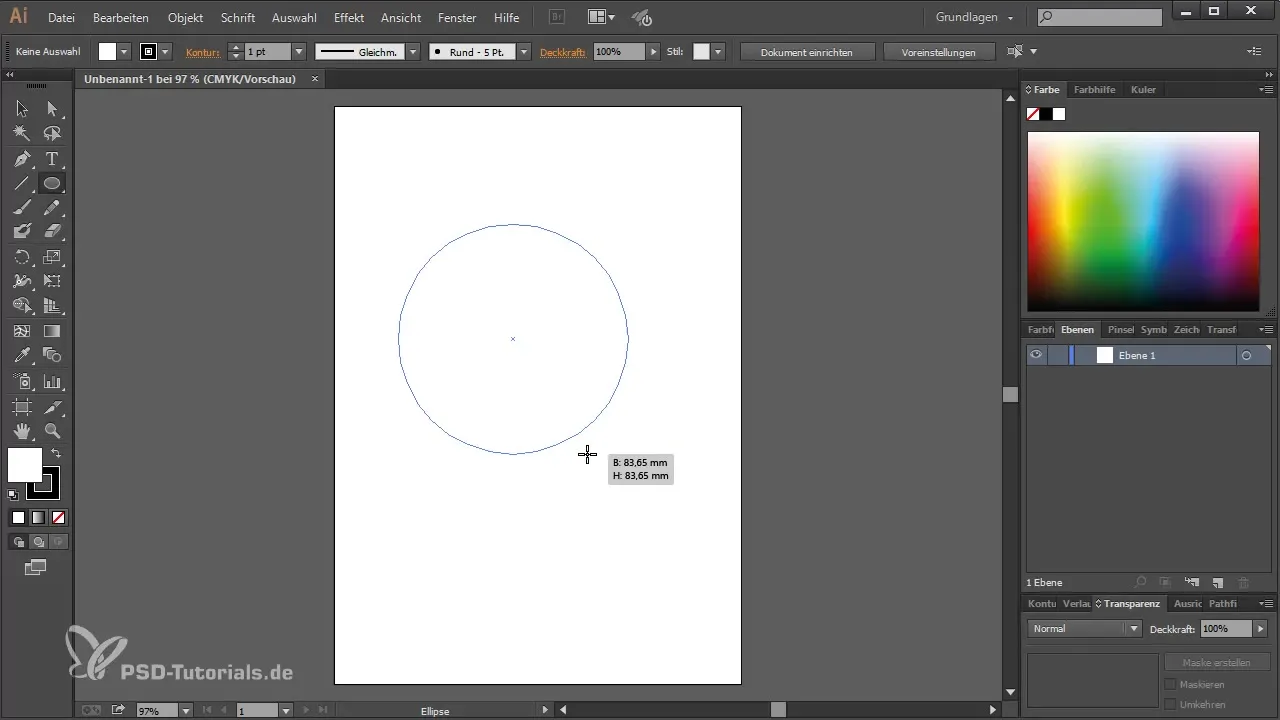
Přitáhni elipsu tak, že držíš klávesu Shift. Tím se zajistí, že vytvoříš perfektní kruh a omylem nepřidáš oválný tvar.
Jakmile vytvoříš svůj kruh, měla by vzniknout otázka: Jak udělat z tohoto kruhu půlkruh? Existuje několik způsobů, jak to dosáhnout. Často se uživatelé snaží odstranit horní část kruhu tím, že pracují s jinými tvary, což může být trochu nepraktické.
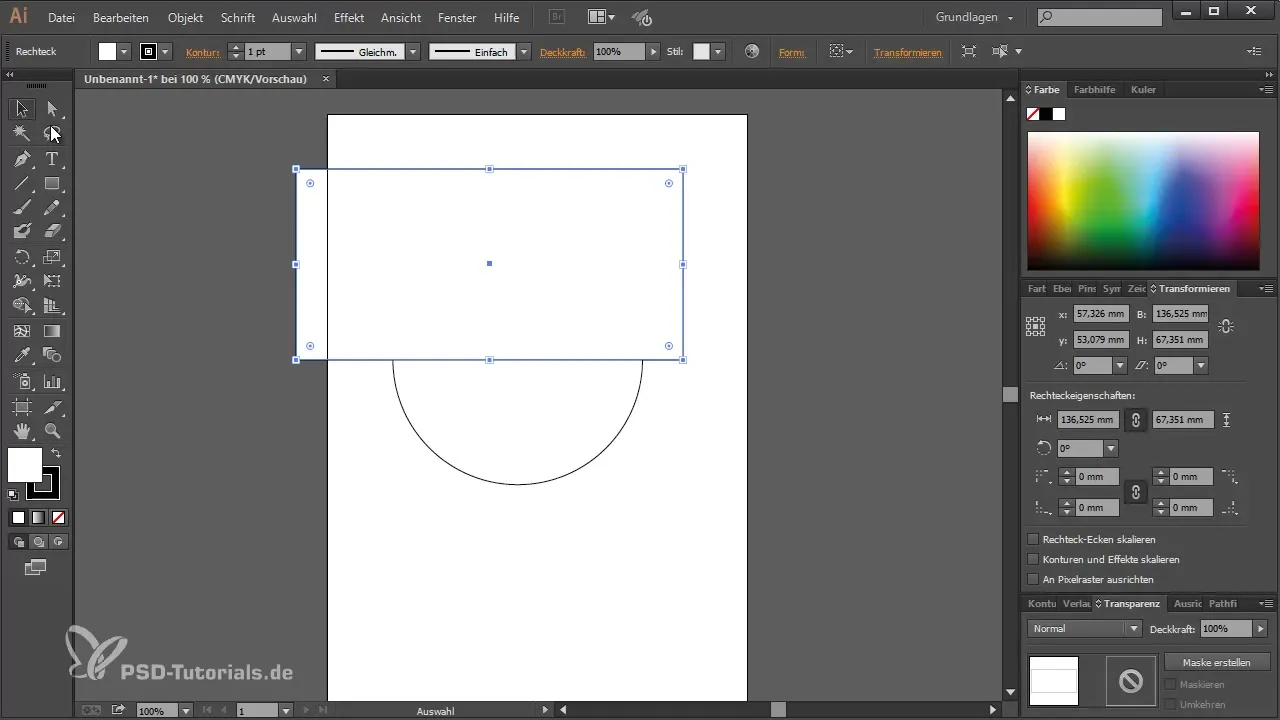
Jednou z nejjednodušších metod, jak vytvořit uzavřený půlkruh, je použití okna Pathfinder. Okno Pathfinder můžeš otevřít pomocí nabídky „Okno“ a poté „Pathfinder“.
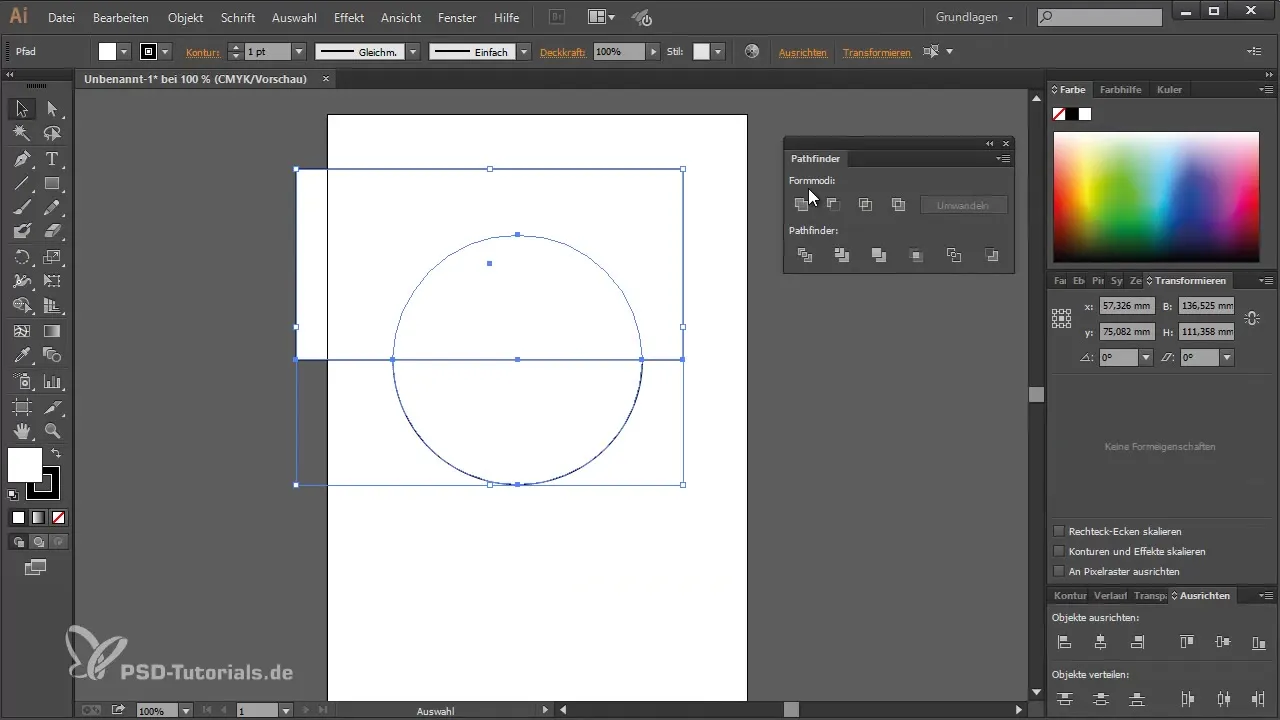
Jakmile máš otevřený Pathfinder, můžeš umístit jiný tvar, například obdélník, přes horní část kruhu. Nyní označ oba tvary, kruh a obdélník.
Poté použij možnost „Odebrat předmět nahoře“, abys odstranil horní část kruhu. To se však obvykle provádí v uzavřeném formátu.
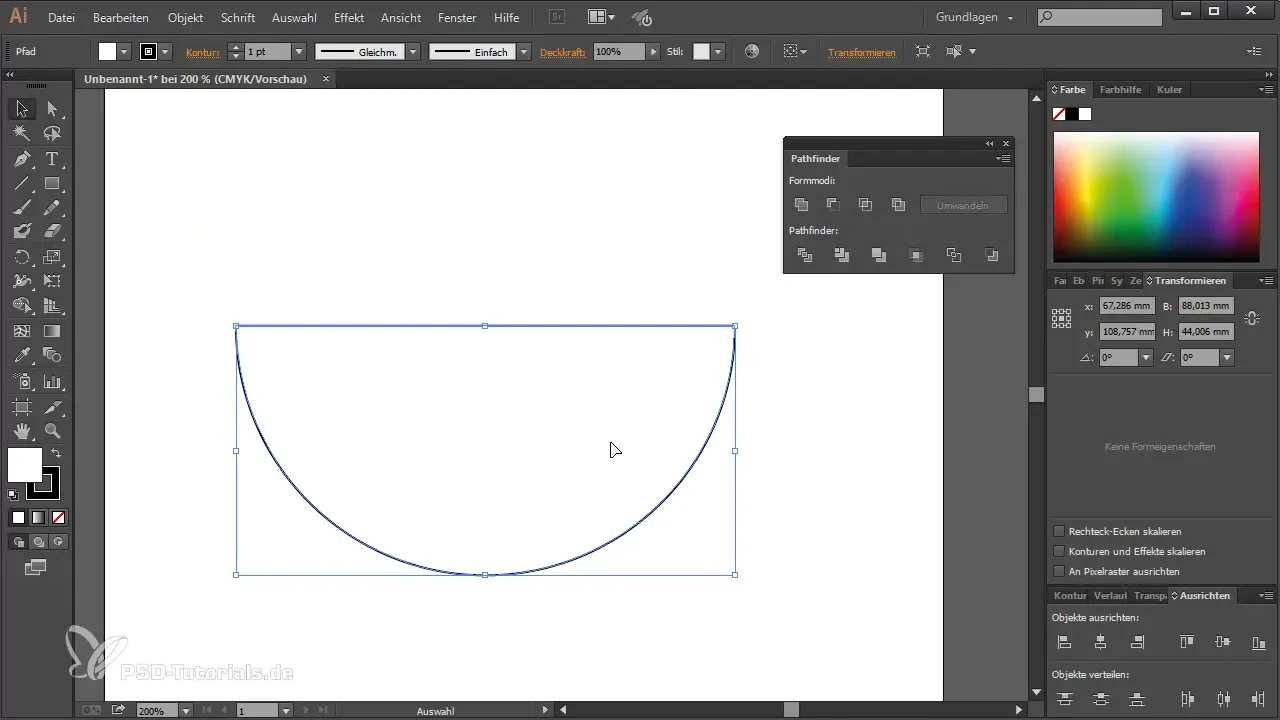
Abychom získali otevřený půlkruh, musíš trochu upravit horní část tvaru. Můžeš upravit obrys půlkruhu, ale teď ti ukážu dva způsoby, jak skutečně otevřít půlkruh.
První možností je použít nástroj pro přímý výběr (V) a vybrat horní kotvu půlkruhu. Poté klikni na klávesu Odstranit (Delete), abys tuto kotvu odstranil. Tímto způsobem rychle získáš otevřený půlkruh.
Pokud chceš nyní použít půlkruh na jiném místě ve svém designu, musíš zopakovat tyto kroky. Musíš vzít dolní část půlkruhu jako základ.
Abychom vytvořili další půlkruh pro tvůj design, opět označ oba tvary a použij funkci Pathfinder. Odeber obdélník umístěný nahoře a poté aplikuj nástroj pro přímý výběr, abys opět odstranil horní kotvu.
Touto metodou máš možnost znovu otevřít půlkruh nebo objasnit, kde se nachází. Úprava kotevních bodů je klíčová dovednost, kterou bys měl овládat, abys rozšířil své schopnosti grafikého designu.
Je na tobě, zda použiješ první nebo druhou metodu. Každá má své výhody a je dobré je oba znát, abys mohl pracovat rychle a efektivně.
Shrnutí – Návod na vytvoření otevřeného půlkruhu v Adobe Illustrator
V této příručce ses naučil, že existuje několik způsobů, jak vytvořit otevřený půlkruh v Adobe Illustrator. Použití Pathfinderu a nástroje pro přímý výběr jsou klíčové funkce, které můžeš využít při vytváření precizních designů. Ať už si vybereš jakoukoli metodu, cvič dál, abys zdokonalil své schopnosti v Illustratoru.
Často kladené dotazy
Jak vytvořím uzavřený půlkruh v Illustratoru?Aby ses vytvořil uzavřený půlkruh, použij nástroj Pathfinder k odstranění horní části kruhu přes umístěný obdélník.
Mohou se formy mého půlkruhu po vytvoření ještě upravovat?Ano, můžeš kotvy půlkruhu kdykoli změnit pomocí nástroje pro přímý výběr.
Jaký nástroj potřebuji k odstranění pouze kotevních bodů?Nástroj pro přímý výběr je správný nástroj pro výběr a odstranění kotevních bodů.
Mám držet klávesu Shift, abych vytvořil perfektní půlkruh?Ano, pokud při kreslení elipsy stiskneš klávesu Shift, vytvoří se perfektní kruh, který pak můžeš přeměnit na půlkruh.


